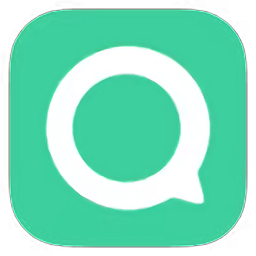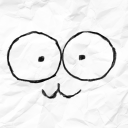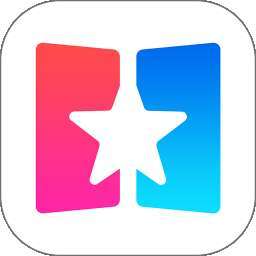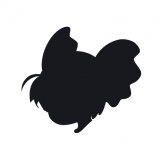苹果手机截屏方法
2025-03-20 11:27:02来源:sxtmmc编辑:佚名
在这个信息爆炸的时代,我们每天都会遇到无数值得记录的时刻——无论是与朋友的欢乐聚会,还是游戏中那令人振奋的胜利瞬间。而苹果手机,作为科技与美学的完美结合体,自然为我们提供了便捷高效的截屏功能,让每一个精彩都能被即时定格。接下来,就让我们一起揭秘苹果手机截屏的那些小技巧,让你的手机屏幕生活更加丰富多彩!
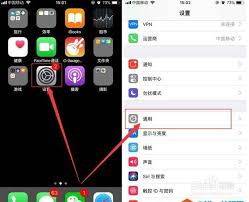
基础篇:传统截屏法,一学即会
对于大多数苹果用户来说,最基本的截屏方法早已耳熟能详。只需同时按住手机的“电源键”(位于右侧边)和“音量增加键”(位于左侧边),屏幕会瞬间一闪,并伴有轻微的相机快门声,这意味着截屏已成功保存至你的相册中。这种方法简单直接,无论是iphone xr、iphone 11系列,还是最新的iphone 13系列,都适用无虞。

进阶篇:悬浮球截屏,灵动便捷
如果你追求更加高效便捷的截屏体验,不妨尝试一下苹果手机的“悬浮球”功能。首先,在“设置”-“辅助功能”-“触控”-“辅助触控”中开启悬浮球。之后,自定义悬浮球菜单,将“截屏”功能添加进去。这样,只需轻点悬浮球,再选择截屏选项,即可轻松完成操作,无需再费力寻找按键组合,特别适合单手操作时使用。
高手篇:背面轻触截屏,科技感十足
对于追求极致科技感的苹果用户,ios 14及以上版本还提供了一个炫酷的截屏方式——背面轻触截屏。在“设置”-“辅助功能”-“触控”-“轻点背面”中,你可以选择“轻点两下”或“轻点三下”来激活截屏功能。想象一下,只需轻轻敲打手机背面,就能完成截屏,这种未来感十足的体验,绝对能让你成为朋友圈中的焦点。
实用贴士:快速查找与管理截屏
截屏完成后,图片会自动保存在“照片”应用的“截屏”相簿中,方便你随时回顾与分享。此外,利用苹果的分享功能,你可以直接将截屏通过信息、邮件、社交媒体等多种渠道发送给他人,或是利用标记工具进行编辑,标注重点,让信息传达更加直观高效。
掌握了这些截屏技巧,你不仅能够轻松捕捉生活中的每一个精彩瞬间,还能在工作和学习中提高效率,让苹果手机成为你不可或缺的智能助手。现在,就拿起你的苹果手机,开始你的截屏之旅吧!